 Typische third party File System Filtertreiber sind AntiVirus Treiber, Disk Quota Treiber oder Open File Agents. Jegliche Software, die einen Filtertreiber auf einem Cluster Node installiert, sollte für den Einsatz in einem Cluster vorgesehen sein (» KB250355). Ansonsten kann ein Filtertreiber, der zB. sein Handle auf ein Volume gar nicht oder nicht rechtzeitig freigibt, dazu führen, daß kein geordneter Failover mehr möglich ist.
Typische third party File System Filtertreiber sind AntiVirus Treiber, Disk Quota Treiber oder Open File Agents. Jegliche Software, die einen Filtertreiber auf einem Cluster Node installiert, sollte für den Einsatz in einem Cluster vorgesehen sein (» KB250355). Ansonsten kann ein Filtertreiber, der zB. sein Handle auf ein Volume gar nicht oder nicht rechtzeitig freigibt, dazu führen, daß kein geordneter Failover mehr möglich ist.
Zu Troubleshootingzwecken ist es daher fallweise sinnvoll bestimmte Filtertreiber vorübergehend zu deaktivieren, um diese als Fehlerquelle auszuschließen und das Fehlerbild weiter einzugrenzen.
Welche Filtertreiber sind auf meinem Cluster installiert?
Viele Filtertreiber sind leicht über den Gerätemanager zu lokalisieren. Über „Ausgeblendete Geräte anzeigen“ bzw. „Show hidden devices“ sind die Treiber in der Sektion „Nicht-PNP-Treiber“ bzw. „Non-Plug and Play Drivers“ zu finden.
Der McAfee Filtertreiber trägt beispielsweise die Bezeichnung „NaiAv…“.
Über den Kommandozeilenbefehl devcon.exe erhält man diese Legacy Treiber auch angezeigt:
C:\>devcon listclass LegacyDriver
Ein Beispiel der Ausgabe: devcon_sample.txt
Devcon.exe ist in den Support Tools zu finden oder über einen Download bei Microsoft:
» http://support.microsoft.com/kb/311272/en-us
Der Clusterdienst benötigt für den Betrieb selbst zwei Kernel Filtertreiber: Den ClusDisk Treiber für den Storage Stack und ClusNet für den Network Stack.
Im Cluster » MPS Reporting Tool ist ein Kommandozeilenprogramm namens fltrfind.exe zu finden, daß einem alle Filtertreiber ausgeben soll. Leider liefert einem das Tool keine Infos zu File System Filtertreibern.
Um einen Filtertreiber zu deaktivieren, kann man den Gerätemanager verwenden oder über die Registry gehen. Die Treiber sind im Services Zweig zu finden:
HKEY_LOCAL_MACHINE\SYSTEM\CurrentControlSet\Services
Dort den betreffenden Treiber suchen und den Wert unter „Start“ auf 0x4 setzen, welches ein SERVICE_DISABLED bedeutet.
Siehe auch » KB816071 dazu.
Stay tuned,
N.Own
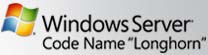 Seit heute ist die Beta 3 des Windows Server Codename „Longhorn“ auch öffentlich verfügbar.
Seit heute ist die Beta 3 des Windows Server Codename „Longhorn“ auch öffentlich verfügbar.
 Typische third party File System Filtertreiber sind AntiVirus Treiber, Disk Quota Treiber oder Open File Agents. Jegliche Software, die einen Filtertreiber auf einem Cluster Node installiert, sollte für den Einsatz in einem Cluster vorgesehen sein (
Typische third party File System Filtertreiber sind AntiVirus Treiber, Disk Quota Treiber oder Open File Agents. Jegliche Software, die einen Filtertreiber auf einem Cluster Node installiert, sollte für den Einsatz in einem Cluster vorgesehen sein (